word文档中电话号码隐藏其中部分数字的图文方法
- WBOYWBOYWBOYWBOYWBOYWBOYWBOYWBOYWBOYWBOYWBOYWBOYWB转载
- 2024-04-26 12:04:221320浏览
如何在 Word 文档中隐藏部分电话号码?对这个问题感到困惑?php小编西瓜为您提供了一份分步指南,帮助您轻松隐藏文档中电话号码的部分数字。继续阅读以下详细内容,了解图文并茂的步骤,帮助您保护敏感信息。
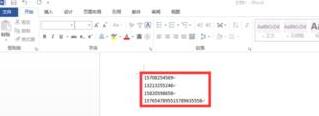
1、在word中,按ctrl h,出现如图的菜单框。
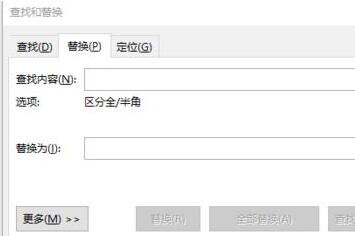
2、在查找内容中输入(1)()。
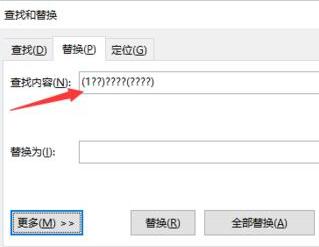
3、在替换框中输入1****2。
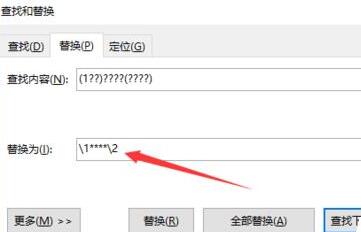
4、点击更多,在使用通配符前勾上,一定要勾上,不然此方法行不通。
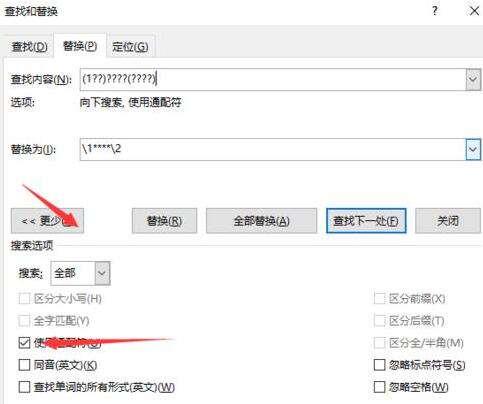
5、点击全部替换。所有符合规定的电话号码全部隐藏了中间的四位。
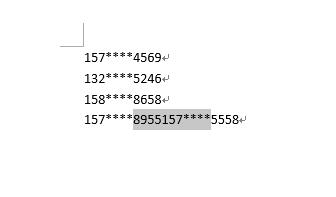
注意:
word才行,wps不行。
一定要把使用通配符勾上。注意英文与中文的输入,括号和问号要英文
以上是word文档中电话号码隐藏其中部分数字的图文方法的详细内容。更多信息请关注PHP中文网其他相关文章!
声明:
本文转载于:zol.com.cn。如有侵权,请联系admin@php.cn删除

